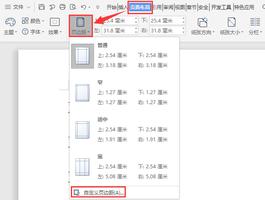C# 打开蓝牙设置界面的两种方法
蓝牙设置相关界面,以下是通过C#方式打开的几个方式,记录一下
蓝牙设置界面
1.控制面板命令bthprops.cpl
可以用控制面板 control+bthprops.cpl,也可以直接bthprops.cpl。更多的命令见:所有运行命令指令大全、CMD & CPL:快捷系统命令和控制面板命令
bthprops.cpl,可以打开蓝牙的连接设置界面
//打开蓝牙设置
var process = new Process {StartInfo = {FileName = "control", Arguments = "bthprops.cpl"}};
process.Start();
也可以通过C盘下的文件bthprops.cpl路径启动
C:\Windows\System32\bthprops.cpl
注:如果bthprops.cpl无法跳转至蓝牙设置界面,则可能是因为没有蓝牙模块。
如果判断有没有蓝牙网络呢?
可以查看网络适配器列表:
/// <summary>
/// 是否含有蓝牙适配器
/// </summary>
/// <returns></returns>
public static bool HasBluetoothNetwork()
{
//获取本地计算机上网络接口的对象
NetworkInterface[] adapters = NetworkInterface.GetAllNetworkInterfaces();
return adapters.Any(i => i.Name.Contains("蓝牙"));
}
2.win10设置url
控制面板是win7的概念。而Win10有一个新的设置协议,可以通过url快速访问相关设置/应用,几乎每个“设置”项都有其自己的url
- 可以在win+R”运行“框中,输入ms-setting命令
- 可以在命令行,输入ms-setting命令
- 你也可以在资源管理器地址栏,输入ms-setting命令
上面这些路径(当然还有其它方式),都能打开相关设置界面。
通过C#代码打开蓝牙设置界面:
Process process = new Process();
process.StartInfo.FileName = "cmd.exe";
process.StartInfo.CreateNoWindow = true;//不显示程序窗口
process.StartInfo.UseShellExecute = false;//是否使用操作系统shell启动
process.StartInfo.RedirectStandardInput = true;//接受来自调用程序的输入信息
process.StartInfo.RedirectStandardOutput = true;//由调用程序获取输出信息
process.StartInfo.RedirectStandardError = true;//重定向标准错误输出
process.Start();//启动程序
process.StandardInput.WriteLine("start ms-settings:bluetooth &exit");
process.StandardInput.AutoFlush = true;
string strOuput = process.StandardOutput.ReadToEnd();
process.WaitForExit();
process.Close();
UWP中可以通过API-LaunchUriAsync,导航到蓝牙设置页面。
var uri = new Uri(@"ms-settings:bluetooth");
var success = await Windows.System.Launcher.LaunchUriAsync(uri);
蓝牙设备列表
通过资源管理器地址栏输入 shell:::{28803F59-3A75-4058-995F-4EE5503B023C},可以跳转到外部蓝牙设备列表
其中,28803F59-3A75-4058-995F-4EE5503B023C是注册表中的值
C#,可以通过Process来打开蓝牙设置界面:
//打开蓝牙搜索列表
var process = new Process { StartInfo = { FileName = "Explorer", Arguments = "shell:::{28803F59-3A75-4058-995F-4EE5503B023C}" } };
process.Start();
以上是 C# 打开蓝牙设置界面的两种方法 的全部内容, 来源链接: utcz.com/z/349308.html